إضافة شبكة إلى MS Word
في Microsoft Word ، يمكنك إضافة وتعديل الرسومات والرسوم التوضيحية والأشكال والعناصر الرسومية الأخرى. يمكن تحرير كل منهم بمجموعة كبيرة من الأدوات المدمجة ، ويوفر العمل الأكثر دقة في البرنامج القدرة على إضافة شبكة خاصة.
هذه الشبكة هي أداة مساعدة ، ولا يتم طباعتها وتساعد على إنشاء سلسلة أكثر تفصيلاً من التلاعب في العناصر المضافة. يتعلق الأمر بكيفية إضافة وتكوين هذه الشبكة في Word وسيتم مناقشتها أدناه.
إضافة شبكة من الأحجام القياسية
1. افتح المستند الذي تريد إضافة الشبكة إليه.
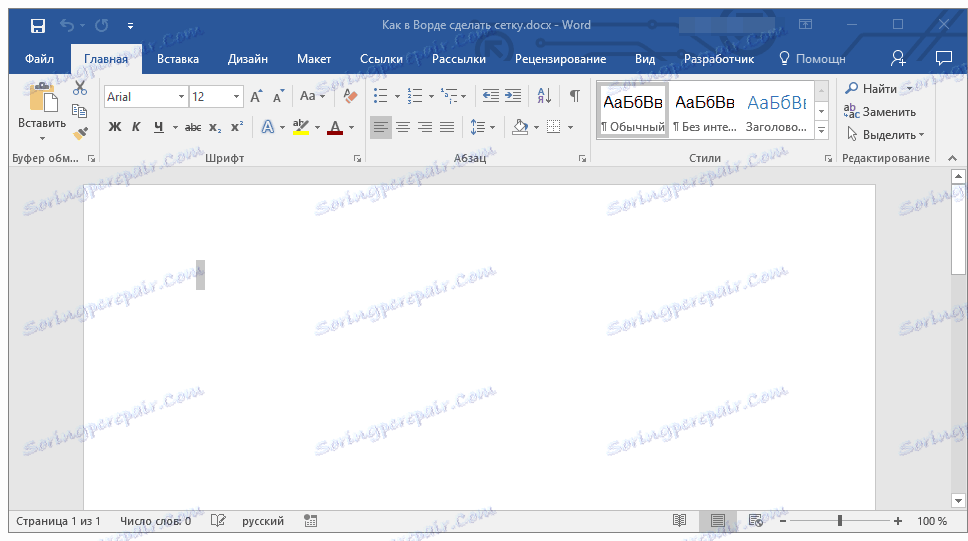
2. انقر على علامة التبويب "عرض" وفي المجموعة "إظهار" ، حدد المربع بجوار "الشبكة" .
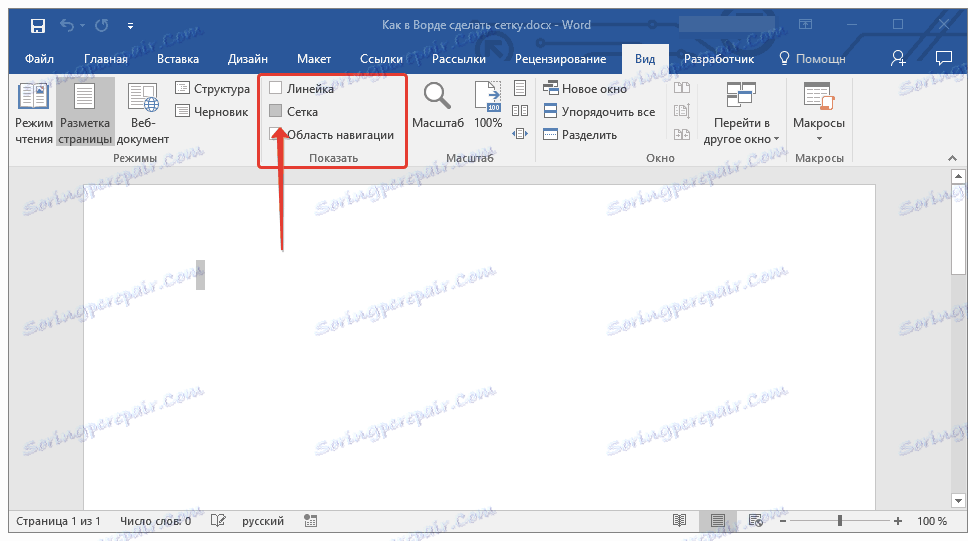
3. سيتم إضافة شبكة حجم قياسي إلى الصفحة.
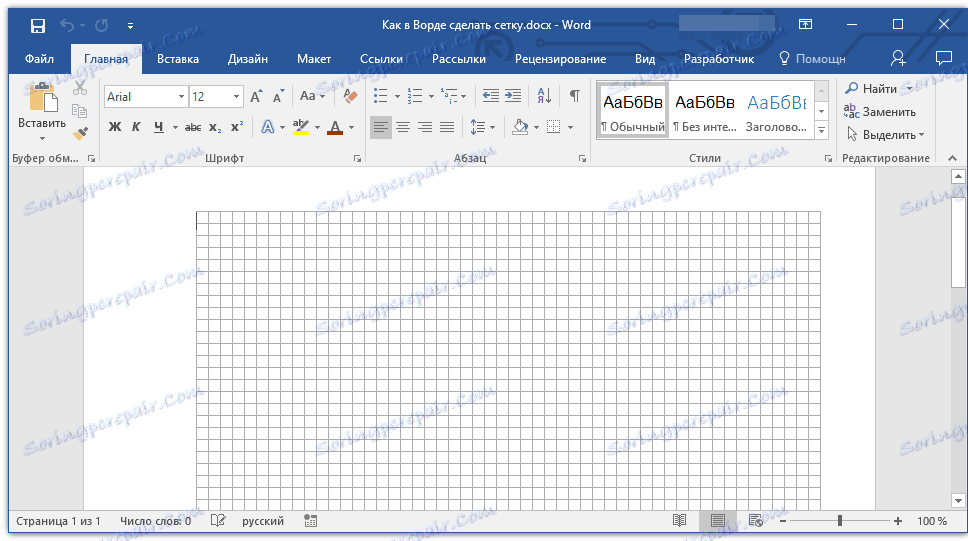
ملاحظة: لا تتجاوز الشبكة المضافة حدود الهوامش ، تمامًا مثل النص الموجود على الصفحة. لتغيير حجم الشبكة ، بشكل أكثر دقة ، المنطقة التي تحتلها على الصفحة ، تحتاج إلى تغيير حجم الحقول.
تغيير حجم الشبكة الافتراضي
لتغيير أحجام الشبكة القياسية ، وبصورة أدق ، والخلايا الموجودة فيها ، يكون ذلك ممكنًا فقط إذا كان هناك بالفعل عنصر في الصفحة ، على سبيل المثال ، شكل أو شكل.
الدرس: كيفية تجميع الأشكال في كلمة
1. انقر فوق الكائن المضاف مرتين لفتح علامة التبويب "تنسيق" .
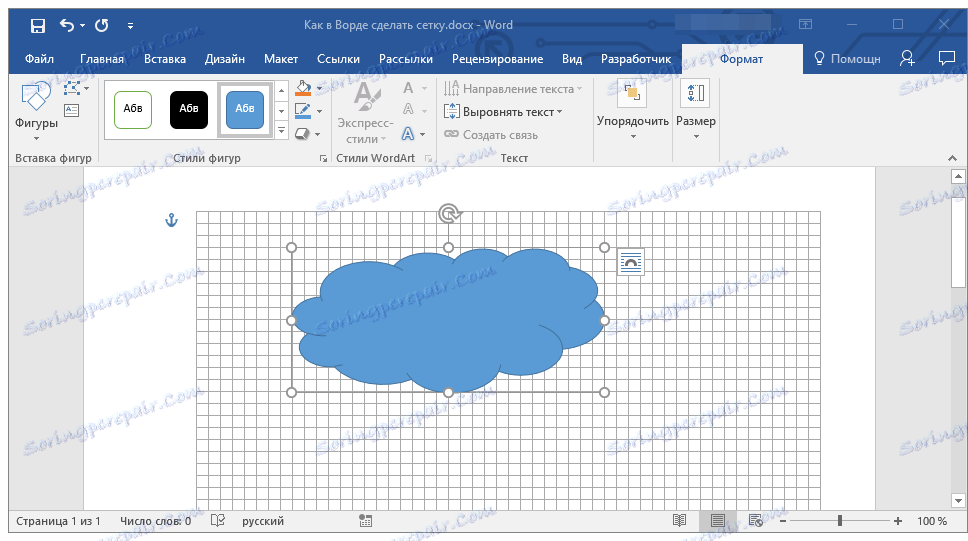
2. ضمن مجموعة "الترتيب" ، انقر فوق الزر "محاذاة" .

3. في القائمة المنسدلة للزر ، حدد العنصر الأخير "معلمات الشبكة" .
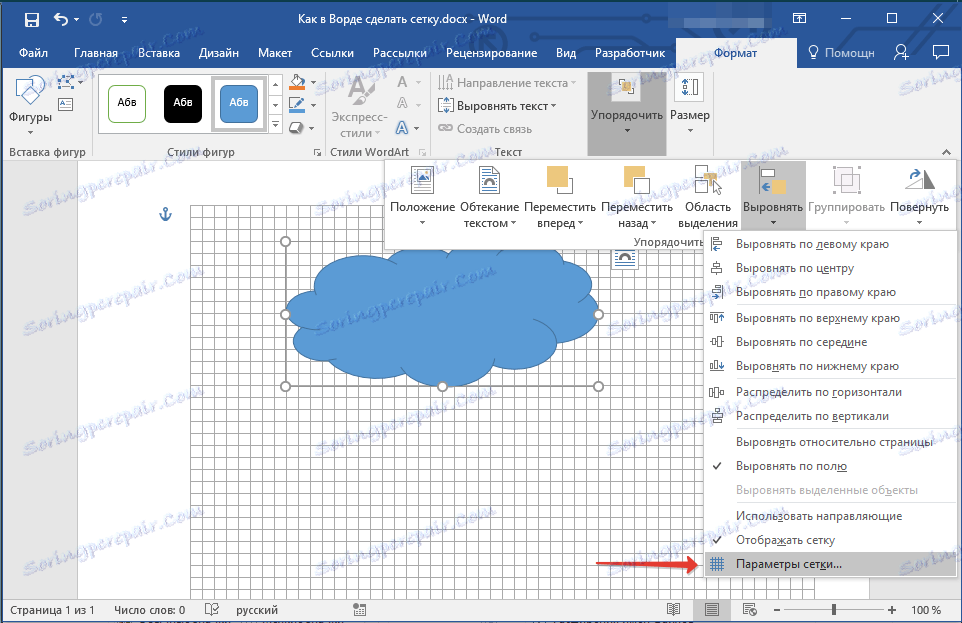
4. قم بإجراء التغييرات اللازمة في مربع الحوار الذي يفتح ، عن طريق تعيين أبعاد الشبكة عموديا وأفقيا في قسم "الخطوة الشبكة" .

5. انقر فوق "موافق" لقبول التغيير وإغلاق مربع الحوار.
6. سيتم تغيير أحجام الشبكة القياسية.
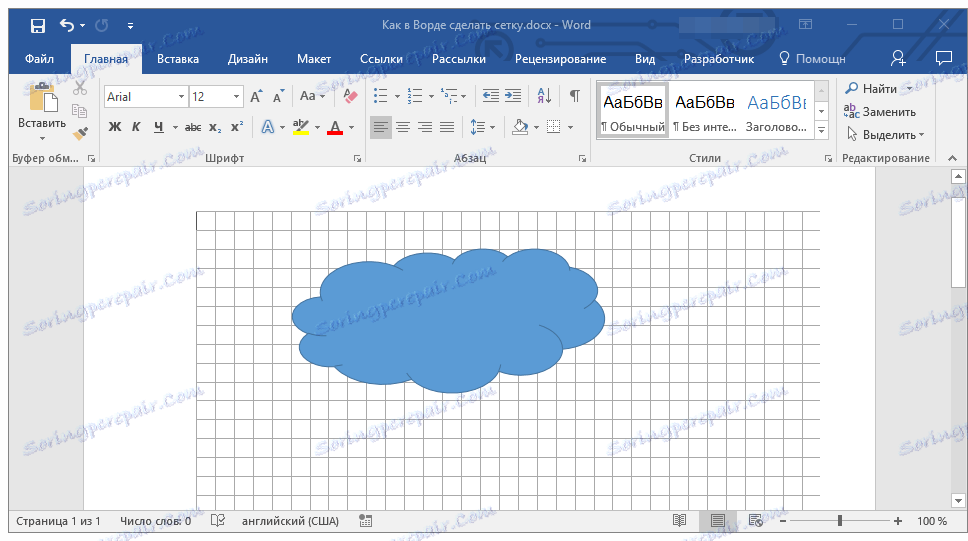
الدرس: كما في Word قم بإزالة الشبكة
هذا كل شيء ، الآن أنت تعرف كيفية إنشاء شبكة في Word وكيفية تغيير أحجامها القياسية. الآن العمل مع ملفات الرسومات والأشكال والعناصر الأخرى ستسير أكثر سهولة وأكثر ملاءمة.
